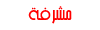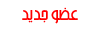السلام عليـكم ..
ما في كلمات تعبر عن مدى اعجابي بهذا الموضوع الرااااائعــــ ~~
افضل شرح لانشاء مدونة ورد بريس على الاطلاق
شكراً على كل جهودك ..على التنسيق ..والتلوين...والصور ...والاهم الشرح المفصل ..ّ~~
اخي عندي استفسار الله يخليك تجاوبني لاني والله من سنة ونص وانا احاول انشئ مدونة على استضافة مجانية حتى لقيت موضوعك وطبقته !!
انا مهتم فقط بأنشاء مدونة ووردبريسس على استضافة مجانية ...مشان هيك وصلت للخطوة الثالثة فقط...
العملية سارت بسلاسة ...حتى وصلت لهي الخطوة ..
.
********
توجة إلى المتصفح و قم بلصق الرابط التالي
w ww.### #.c om/b log/wp-a dmin/ins tall.php
حيث تكتب مكان #### اسم موقعك
.
********
.
انا اسم موقعي لا ينتهي بـ com. بل ينتهي بـ net.
لذا سيكون الرابط
ht tp://# ## # .net/blo g/wp-adm in/insta ll.php
.
********
.
المشكلة اني بعد ما دخلت الرابط طلعتلي هي النافذة بدل من لوحة ادارة المدونة
h ttp://im37.gu lfup.c om/XUy Hk.png
.
********
محتواها : Fatal error: Allowed memory size of 67108864 bytes exhausted (tried to allocate 30720 bytes) in /home/********/public_html/blog/wp-includes/class-http.php on line 1465
* ملاحظة : ادارة المنتدى تمنع ارفاق روابط حتى يبلغ عدد المشاركات 50 , لذا فقط احذف الفراغات من الرابط لترى الصورة *
اتمـنــــــــــــــــــــــــى ألاقـــــــــــــي منك رد قريباً ..
مع اني اعرف حظي السيئ TT^TT
انتظرك بفارغ الصبر ...
مع تحياتي ...






 رد مع اقتباس
رد مع اقتباس










































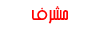


 ||
||